Firefox on osaliselt võimas veebibrauser, kuna see toetab pluginaid. Kahjuks võivad mõned neist lisandmoodulitest põhjustada probleeme turvalisuse ja stabiilsusega, eriti kui teil on palju neid. Firefox 14-s saate nüüd pluginaid seadistada ainult klõpsamisel. Seth Rosenblatt teatas kõigepealt funktsioonist Firefox 14 Auroraga. Nüüd, kui stabiilne versioon 14 (tehniliselt 14.01) on lõpuks välja lülitatud, saate siin kasutada ja kasutada Firefoxis opt-in-pluginaid:
Võimaldage Firefoxis opt-in pluginad
1. samm : tippige aadressiribale "about: config." Kui saad hoiatuse, klõpsake nupul "Ma olen ettevaatlik, ma luban".
Samm 2 : otsige eelistustest "plugins.click_to_play", seejärel topeltklõpsake kirjet, nii et väärtus loeb "true".
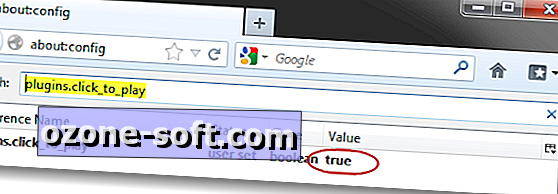
Üksikute saitide lisandmoodulite valik / loobumine
1. samm : pärast brauseri taaskäivitamist minge ühele oma lemmikveebisaitidest. Kui teie pistikprogramme sellel saidil toetatakse, näete aadressiribal plugina ploki ikooni.
2. samm : klõpsake plugina ploki ikoonil, seejärel klõpsake nuppu "Aktiveeri pluginad", et võimaldada neil külastuse ajal saidil töötada. Kui soovite lubada pistikprogrammide laadimist igal järgneval külastusel, klõpsake rippmenüüd ja valige "Alati aktiveerige selle saidi pluginad". Kui soovite saidil pluginad püsivalt välja lülitada, vali selle asemel "Ära lisa selle saidi pluginaid".
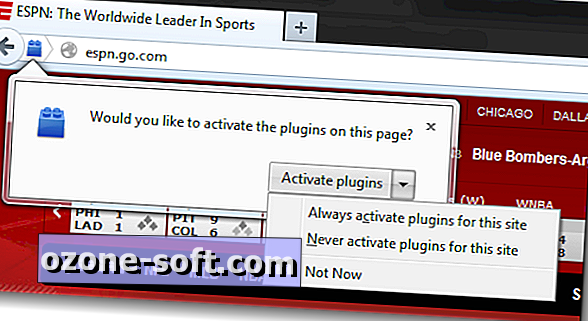
Hallake oma opt-in õigusi
1. etapp. Saidile määratud õiguste haldamiseks klõpsake aadressiribal saidi-identiteedi maailmal, seejärel klõpsake nuppu „Lisateave“.
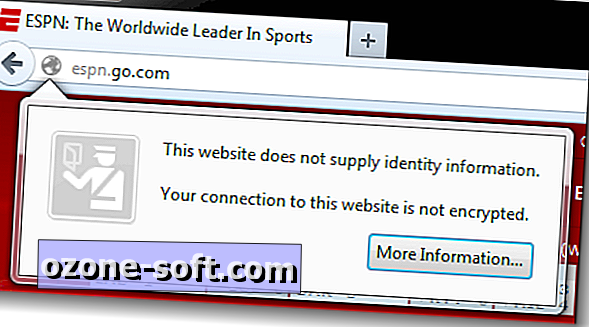
Samm 2 : Kui ilmub aken Page Info (Lehekülje info), minge vahekaardile load. Näete aktiveerimise pluginate luba kõige allosas.
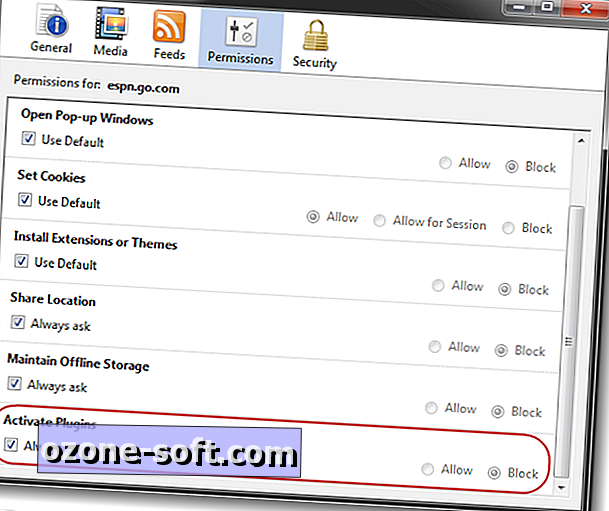
See ongi see. Nüüd saate teada, kuidas määrata Firefoxis pistikprogrammidele saidipõhised õigused.













Jäta Oma Kommentaar